| ホーム > サポート > 使用上のご注意 > 文書番号:500113 |
|
対象機種 |
| 機種名 | :Prius Deck J(DS77J / DS75J / DS73J / DS71J / DS37J / DS73JV) | |
| :Prius Air J(AR53J / AR33J) |
InstantOnをはじめてお使いになるときは |
InstantOnを立ち上げても、画面が真っ暗な場合は |
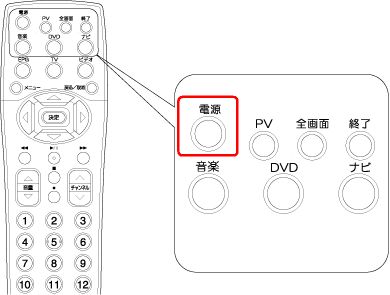
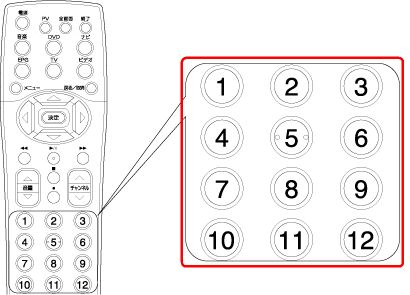
| 例: | 大阪であれば、(2)ボタン=2ch:NHK総合 を1回押す。 名古屋であれば、(3)ボタン=3ch:NHK総合 を1回押す。 北九州であれば、(6)ボタン=6ch:NHK総合 を1回押す。など |
| ※ | 電源スイッチを4秒以上押して、パソコンの電源を切った場合は、リモコン受光部の設定がクリアーされるため、リモコンの[電源]ボタンを押してもInstantOnは動作しなくなります。リモコンの[電源]ボタンを動作させるには、一度Windowsの立ち上げと終了を行う必要があります。 |
USBコネクターの接続について |
| パソコン背面のUSBコネクターのうち、左上のコネクター(パソコン縦置き時)はリモコン受信ユニットおよび17型 ワイド液晶ディスプレイ専用です。 | |
| 17型ワイド液晶ディスプレイのUSBコネクターには、キーボードを接続しないでください。(DS75J / DS73J / DS71J) | |
| パソコン背面のUSBコネクターのうち、左上のコネクター(パソコン縦置き時)にて抜き差しを行うと、InstatntOnを 正常に動作させるためにリモコン受光部の初期化を行います。そのため、パソコンの電源が一度入りすぐに電源が切れますが、故障ではありません。 | |
InstantOn の注意事項に関して |
| InstantOnの終了を行う場合は、リモコンの[終了]ボタンを押して終了してください。[電源]ボタンでは終了しないでください。 | |
| InstantOnを使用時は、Prius Navistation2 (またはPriusAir View)で設定している予約録画はできません(予約録画設定が無効になります)。予約録画設定をしている場合は、Prius Navistation2 (またはPriusAir View)を使用して、テレビ視聴/DVD視聴/音楽CDをお楽しみください。 | |
| 音楽CD再生モードでは、セットアップメニューは使えません。セットアップメニューをご使用になる際は、DVD再生モードまたはテレビ視聴モードでご使用ください。 | |
| コントラスト/彩度の調整は、テレビ視聴モードでは使用できません。DVD再生モード専用の機能です。 | |
| スリープタイマー機能は、音楽CD再生モード/テレビ視聴モードでは使用できません。DVD再生モード専用の機能です。 | |
| 画面のプロパティにて変更した設定値をパソコン側で記憶する際には、一度電源をお切りください。 | |
| リモコンの[音量]ボタンで最小まで音量を下げても音を消すことはできません。音を消す場合には、リモコンの[消音]ボタンをご使用ください。 | |
| テレビモード視聴の際、リモコンの[戻る/取消]ボタンを押すと、Prius Navistation2 (またはPriusAir View)で設定されていない放送局が映る場合があります。チャンネルを切り替える際には、必ずリモコンの[チャンネル]ボタンまたは[(1)〜(12)]ボタンをご使用ください。 | |
| InstantOn立ち上げ時、またはテレビ視聴モード/DVD再生モード/音楽CD再生モードの切り替えを行った際、まれに 画面が静止したままになる、もしくは画面が表示できないなど予期せぬ動作となる場合があります。その際は一度別のモードに切り替えてから、再度ご使用になるモードへ切り替えてください。 | |
| DVD視聴時、リモコンの[停止]ボタンを押さずにディスクを入れ替えると、まれに画面が乱れるなど予期せぬ動作となる場合があります。必ずリモコンの[停止]ボタンを押し、DVD再生を一度停止してからディスクを入れ替えてください。 | |
| テレビ視聴時など、まれにInstantOnを正常に動作終了することができない場合があります。その際はパソコンの電源スイッチを4秒以上押して電源を切り、再度電源スイッチを押して、一度Windowsを立ち上げたあと、終了させてください。 | |
| テレビ視聴時など、まれにシャットダウンしてしまうなど予期せぬ動作となる場合があります。 | |
| DS75Jにて、付属のマニュアル『InstantOnの使い方/一括インストール手順について』5ページ目の重要事項の欄で「16:9 の映像を画面全体に広げた場合、アスペクト比が16:9 の表示になりません。画面全体に16:9 で表示するには、Windowsを立ち上げ、Navistation2またはPriusAir Viewで表示してください。」と記載していますが、本モデルではディスプレイの拡大設定で「全画面拡大」を選択することで、16:9 の映像を画面全体に広げてご覧いただけます。 (ディスプレイの設定方法については、ディスプレイに付属のマニュアル『DT5173W取扱説明書』をご参照ください。) |
DVD視聴モードでのメニュー追加について (バージョン1.0.8以降) |
| 1.DVD視聴中に、リモコンの「メニュー」ボタンを押します。 | |
| 2.「▲」ボタンまたは「▼」ボタンを使い、[設定メニュー]を選択して「決定」ボタンを押します。 | |
3.「▲」ボタンまたは「▼」ボタンを使い、[ディスプレイサイズ]を選択し「 」ボタンを押して、[ワイドスクリーン]または 」ボタンを押して、[ワイドスクリーン]または[ノーマルスクリーン]を選択して「決定」ボタンを押します。 |
| ・最適な表示サイズは、お使いのディスプレイが出荷時設定の場合、「ノーマルスクリーン」です。 |
| ・ご鑑賞になるDVDコンテンツにあわせ、お好みにより設定を変更してください。 |
InstantOn最新版のダウンロード |
| Prius Deck J (DS77J / DS75J / DS73J / DS71J / DS37J / DS73JV) 下記ホームページより最新版をアップデートしてください。 |
|
| Prius Air J (AR53J / AR33J) 下記ホームページより最新版をアップデートしてください。 |
|
|
|
|